چگونه بازیهای ایکس باکس وان را به یک کنسول دیگر منتقل کنیم؟

امروزه با توجه به افزایش کیفیت بازیهای کنسولها، حجم آنها نیز بهطور فزایندهای زیاد شده است. برای مثال، بازی محبوب Red Dead Redemption 2 به تنهایی 107 گیگابایت حجم دارد و حتی اگر شما به یک اینترنت پرسرعت هم دسترسی داشته باشید، زمان دانلود بازی، حوصله شما را سر خواهد برد. ما در این مطلب راهحلی برای انتقال بازیهای کنسول ایکس باکس وان به یک ایکس باکس وان دیگر را با استفاده از هاردهای اکسترنال یا حافظههای خارجی آموزش میدهیم.
یکی از پیشنهادات ما درباره انتقال و بارگزاری سریع بازیها، نصب آنها است. اگر شما از دیسکهای نوری برای اجرای بازیها استفاده میکنید، عمر کنسول خود را کاهش میدهید. همچنین روند بارگزاری بازیهای نصبشده بسیار سریعتر از اجرای آنها توسط دیسکهای بلوری است.
اگر شما دارای چند کنسول ایکس باکس وان باشید، روند دانلود و نصب بازیها برروی هر کنسول زمان زیادی را صرف خواهد کرد. بنابراین عاقلانهترین گزینه در مورد این مسئله، انتقال بازیها بین چند کنسول مختلف است.
چگونه بازیها را به یک کنسول ایکس باکس وان انتقال دهیم؟
روند انتقال بازیها و کپی کردن آنها برروی یک درایو خارجی (مثل هارد اکسترنال یا فلش مموری) بسیار ساده است. ابتدا درایو خارجی خود را به کنسول متصل کنید (پیشنهاد میشود قبل از انجام این مرحله، حافظه خارجی هارد یا فلش خود را فرمت کنید.).
با توجه به حجم زیاد بازیها، مایکروسافت به شما پیشنهاد میکند که از یک درایو مجهز به پورت USB 3.0 و حافظه حداقلی 256 گیگابایت استفاده کنید. البته پیشنهاد ما به شما این است که از درایوهایی با حافظه 1 ترابایت استفاده کنید تا خللی در روند انتقال فایلها پیش نیاید.
در صفحه اصلی ایکس باکس وان (Home Screen) دکمه ایکس باکس (دکمه دایرهای با لوگوی Xbox) را برروی دسته بازی فشار دهید. سپس با انتخاب نماد چرخدنده در بالای صفحه و انتخاب گزینه Setting در پنجره بازشده، وارد منوی تنظیمات شوید. انتقال بازیهای کنسول
در منوی تنظیمات گزینه System را انتخاب کنید و سپس در سمت راست صفحه، گزینه Storage را انتخاب کرده تا وارد منوی دیگری شوید.
در این منو، میتوانید حافظهای (مبدا) که بازیهای کنسول برروی آن نصب شدهاند را انتخاب کنید. در صورتی که قبلا هیچ کدام از بازیها را برروی یک درایو خارجی نصب نکردهاید، گزینه Internal را انتخاب کنید. البته ما در این قسمت هارد درایو Xbox را انتخاب میکنیم که بازیهایمان برروی این درایو نصب شدهاند.
پس از انتخاب حافظه موردنظر، گزینه Transfer را انتخاب کنید.انتقال بازیهای کنسول
در این قسمت میتوانید بازیهای دلخواه خود را انتخاب (Select) کرده تا بتوانید آنها را انتقال دهید. در صورتی که قصد انتقال همه بازیها را دارید، گزینه Select All را انتخاب کنید. همچنین در صورتی که قصد کپیکردن بازی را دارید، از سمت راست صفحه، گزینه Copy selected را انتخاب کرده و در صورتی که قصد انتقال بازیها را دارید از گزینه Move selected استفاده کنید.
در قسمت بالای صفحه نیز، مقصد انتقال بازیها، هارد درایو داخلی ایکس باکس است، اما نگران این موضوع نباشید، زیرا در مرحله بعدی، مقصد انتقال بازیها را مشخص خواهیم کرد.
در این مرحله با انتخاب مقصد انتقال، میتوان بازیهای انتخابشده را منتقل و یا کپی کرد. ما در اینجا از یک هارد اکسترنال خالی با نام “External2” استفاده کردهایم.
پس از انتخاب هارد، پنجرهای برای شما به نمایش درمیآید تا تمامی اطلاعات را تایید کنید. در صورتی که قبلا از گزینه Move برای انتقال بازیها استفاده کرده باشید، در پایین پنجره، گزینه Move را انتخاب کنید و یا در صورتی که از گزینه Copy استفاده کرده بودید، گزینه Copy را انتخاب کرده تا روند انتقال بازیها به هارد، آغاز شود.
در این مرحله، روند انتقال بازیها در حال انجام است. طی این مرحله، کنسول بهصورت پیشفرض روند پیشرفت انتقال را نمایش نمیدهد، اما با فشار دادن دکمه Xbox برروی کنترلر، میتوان روند انتقال کلی بازیها را مشاهده کرد. (اطلاعات جزئی انتقال قابل مشاهده نیست)
بسته به تعداد و حجم بازیهایی که آنها را برای انتقال یا کپی، انتخاب کردهاید، سرعت انتقال نیز میتواند از چند دقیقه تا چند ساعت، به طول انجامد. برای بررسی این موضوع که بازیها در حال انتقال هستند یا خیر به قسمت My games & apps مراجعه کنید.
در نوار کناری با انتخاب گزینه Queue، بازیهایی که منتقل کردهاید در این قسمت نمایش داده میشوند.
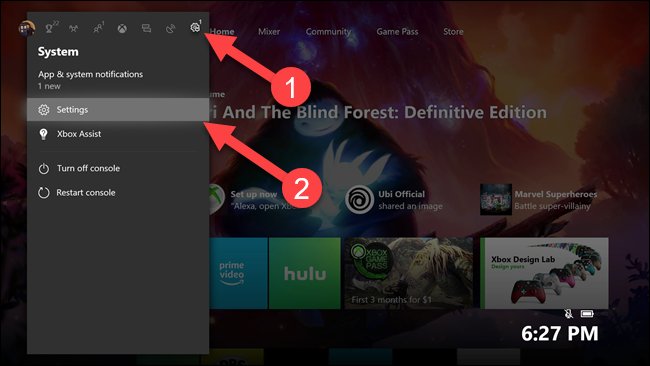
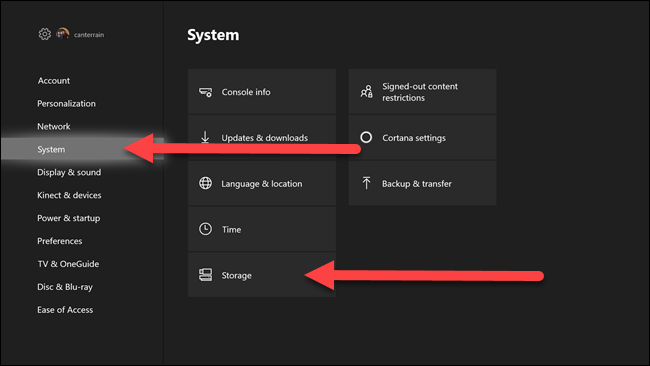
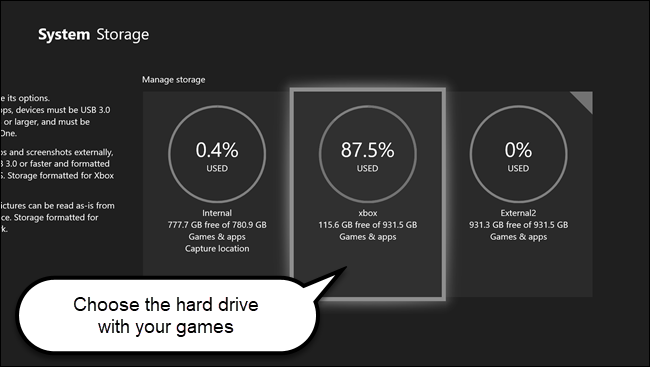

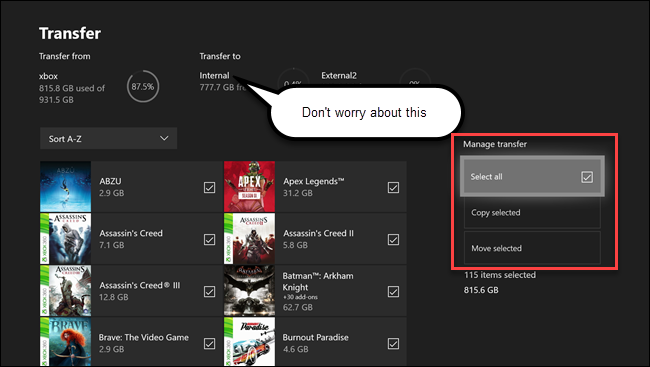
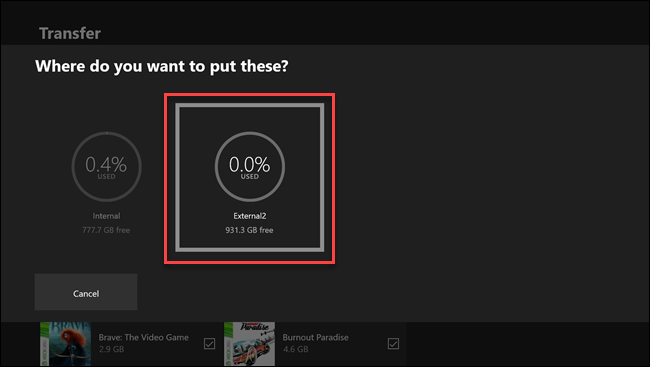
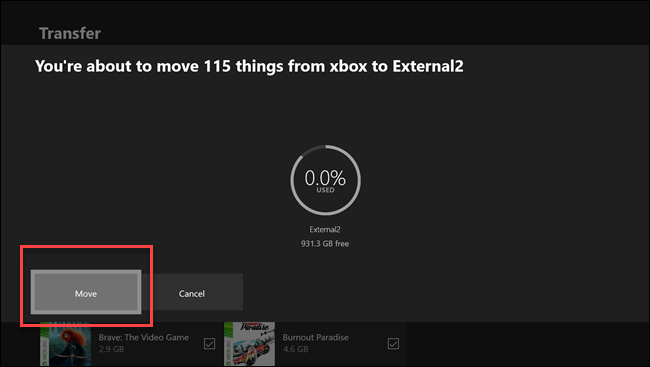
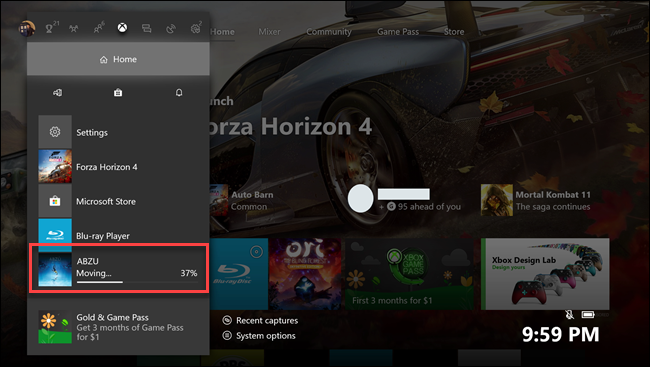
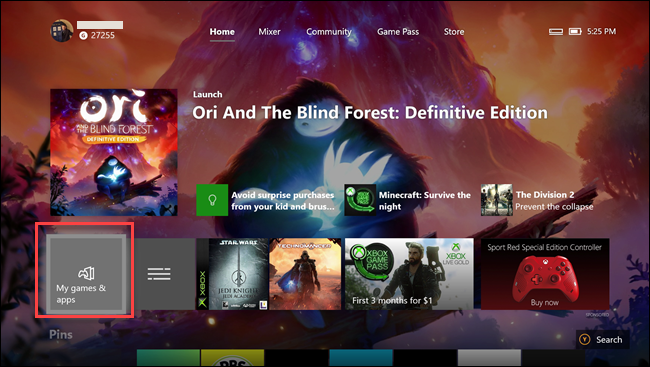
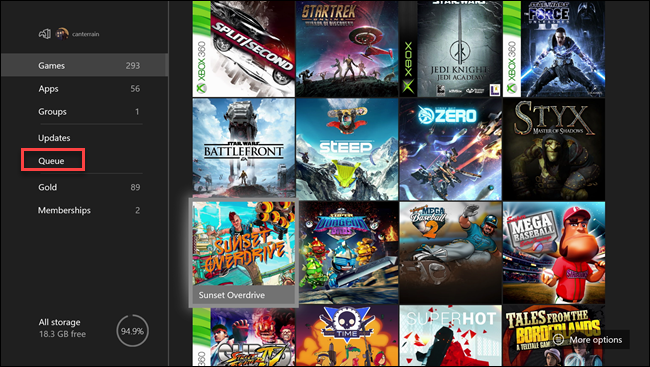




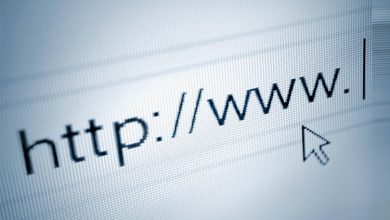
سلام
من یه سوال داشتم. میخواستم بدونم که اگه بازی های ایکس باکس اورجینال باشن مثلا از استور خریداری شده باشن، اگه رو ایکس باکس دیگهای کپیشون کنیم، میشه ایکس باکس رو با بازی های کپی شدش به اینترنت وصل کرد؟؟